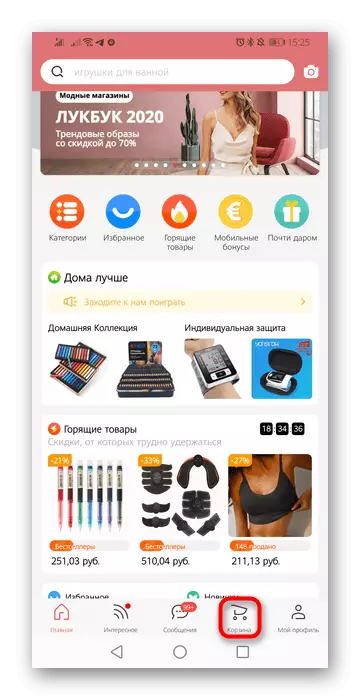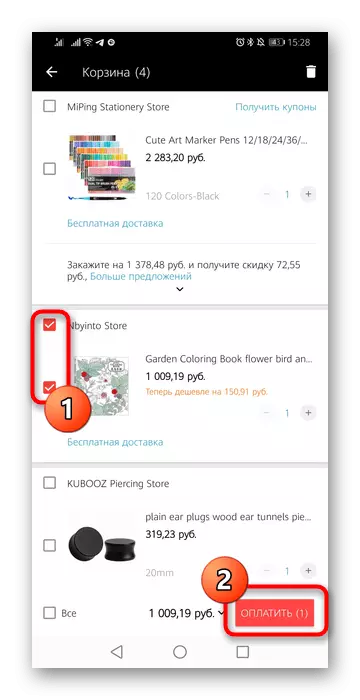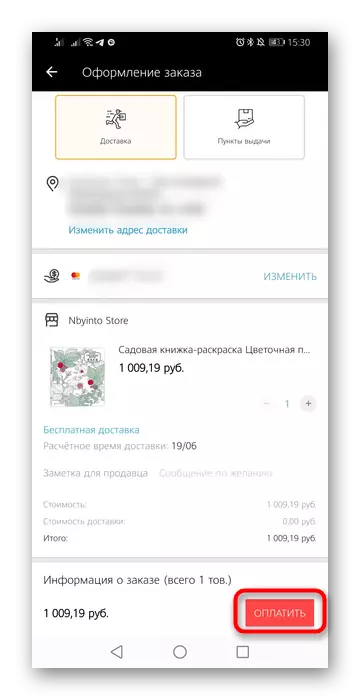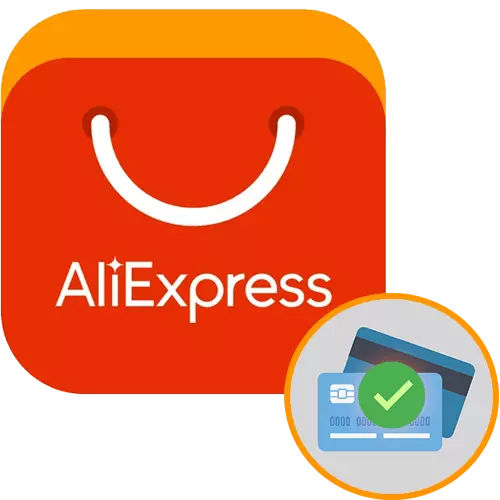
1-нұсқа: ДК нұсқасы
Сіз тек AliExpress веб-сайтында ғана емес, Alipay арқылы ғана емес, сонымен қатар AliPay арқылы қоса аласыз - барлық төлемдер тапсырыс беру кезінде барлық төлемдер бойынша өткізіледі. Екі нұсқаны да қарастырыңыз.1-әдіс: сатып алу кезінде картаны қосу
Картаны тікелей AliExpress-тің өзі арқылы қосу оңай және жылдамырақ, тапсырыс беру. Егер сіз осы сәтте бірдеңе сатып алуды жоспарламасаңыз да, жай картаңызды қосыңыз және себеттен шығарыңыз.
- AliExpress-те болу, «Себетке» барыңыз, егер өнім болса немесе алдымен кез-келген нәрсені қойсаңыз.
- Мұны құсбелгі қойып, «Сатып алу» түймесін басыңыз.
- «Төлем әдістері» блогын табыңыз. Егер басқа карта бұрын профильге байланған болса, сіз төмен көрсеткісін басу арқылы пішінді орналастыруыңыз керек.
- Әдепкі бойынша, төлем әдісі «Карта» таңдалады, сіз тек Карта қосу элементін пайдалана аласыз.
- Төрт мәннен тұратын пішінді толтырыңыз, «Картаны сақтау» элементін тексеруді ұмытпаңыз және «Растау» түймесін басыңыз.
- Байланыс карточкасы болмаған кезде, картаның таңдалғанына және пішінді толтыруды бастаңыз. Тиісті тексеру белгісі оны одан әрі сатып алу үшін үнемдеуді растайды.
- Сіз тауарды сатып алуды жоспарламаған болсаңыз, қойынды жабыңыз немесе қажетсіз тауарларды себеттен алып тастауды ұмытпай, негізгі сайтқа оралыңыз.
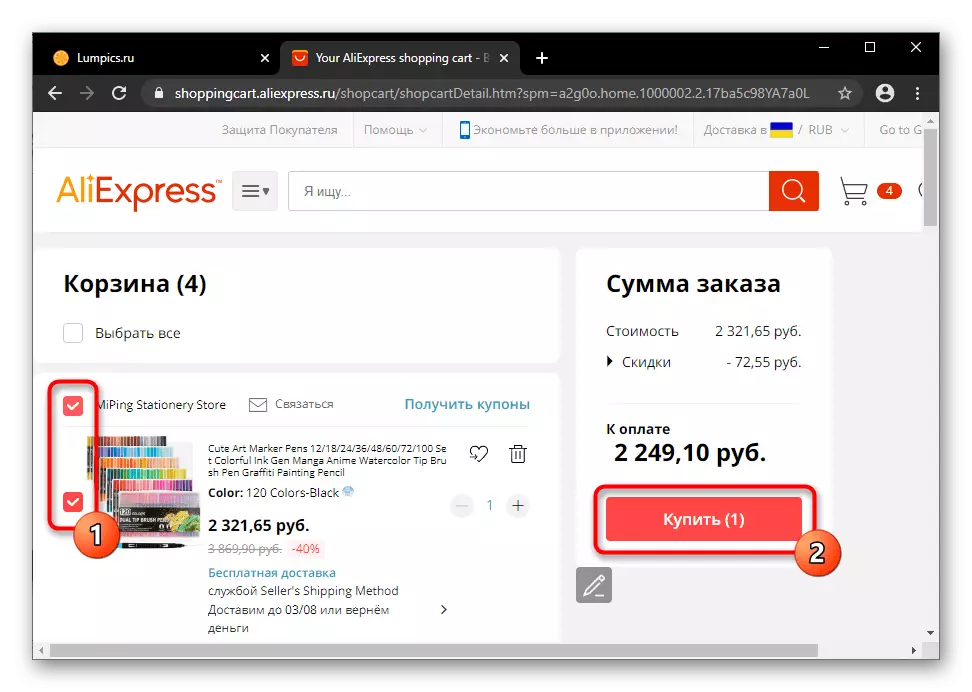

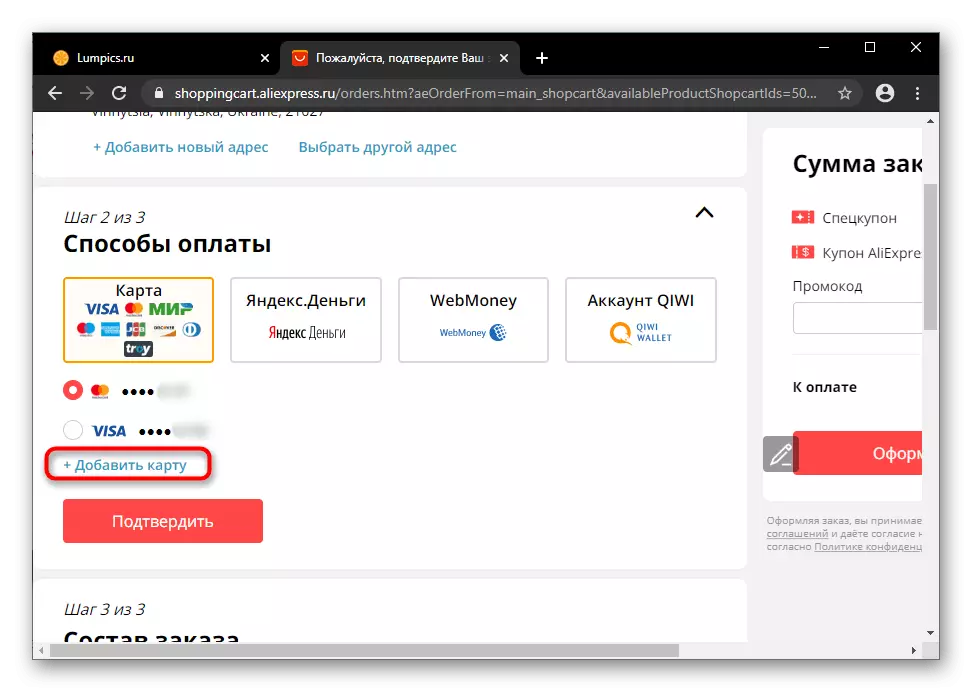
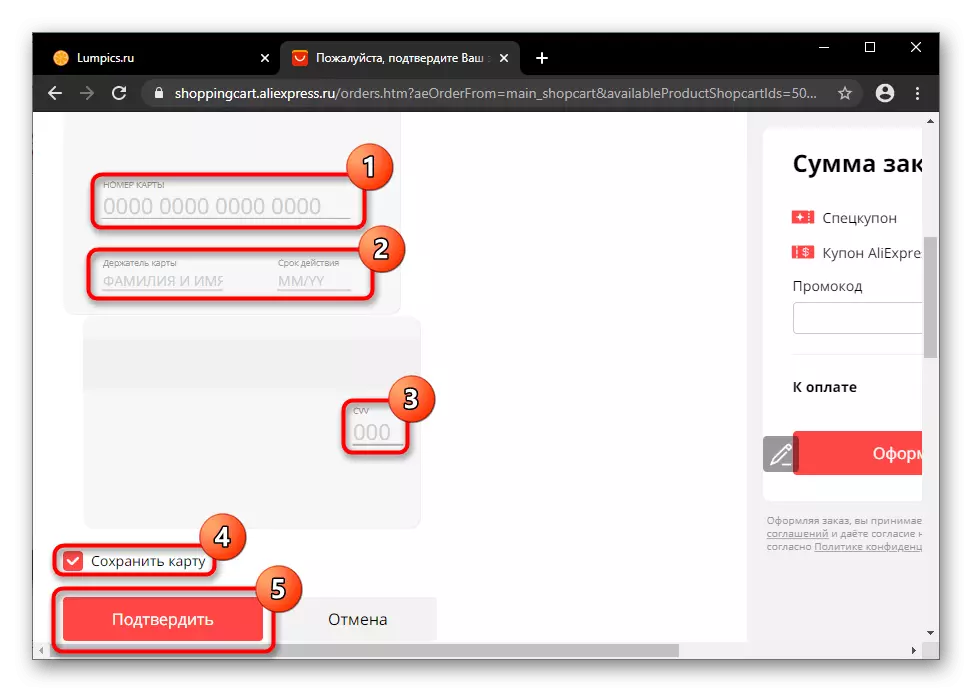
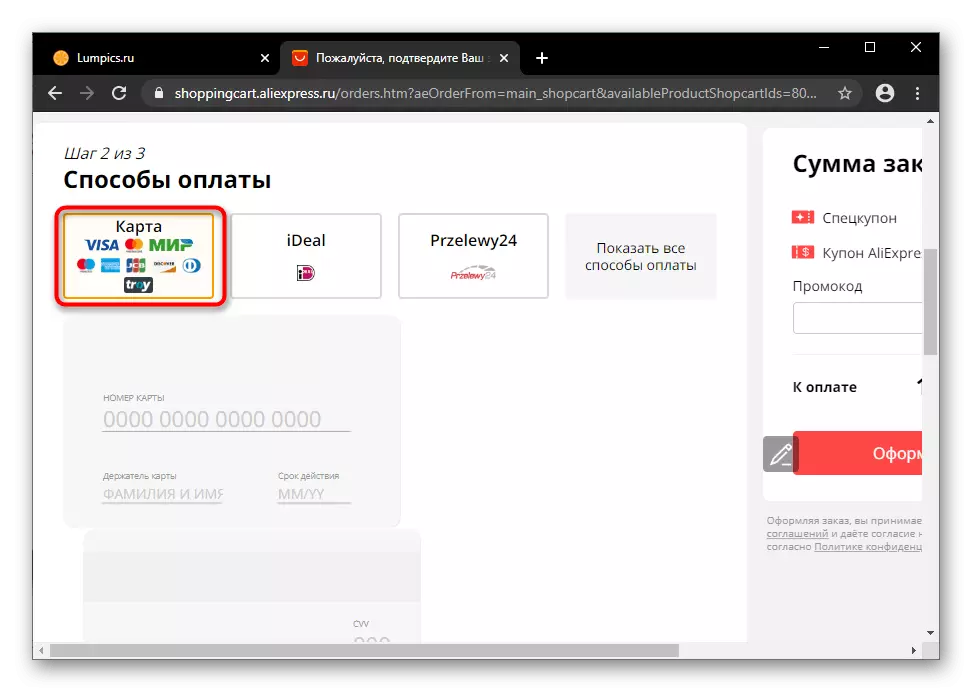
2-әдіс: Алипайды пайдалану
Егер сіз барлық төлем статистикасын аллиптер арқылы қадағалап алғыңыз келсе, сіз бұл қызметті картаны қосу үшін пайдалана аласыз - ол AliExpress-те автоматты түрде пайда болады. Осы төлем жүйесінде тіркелгі болмаған жағдайда, біз оны бастауға кеңес бермейміз - ол тек Алипай үшін, ал Алипайға қатысты басқа да қызметтер Қытайдан тыс жерде жоқ немесе маңызды емес.
- Alipei-де профиліңізге өтіп, оған кіріңіз. Сондай-ақ, сіз әрқашан сол жерге AliExpress-ке баруға болады - Мұны істеу үшін, «Менің профилім» тармағына өтіп, «Менің Алипаймын» және оң жақ бөлігінде «Алыпайым»> «Менің тіркелгім» тармағын таңдаңыз. Төлем жүйесінің веб-сайтына өту туралы хабарлама жіберіңіз.
- Ыңғайлы болу үшін сіз бетті орыс тіліне аудара аласыз, содан кейін Банк картасы белгішесін нұқыңыз.
- Мұнда сіз белгілі бір бастапқы картаны тағайындай аласыз (ол тапсырыс үшін төлеген кезде AliExpress-қа таңдалады), бір немесе бірнеше карталарды жою, олардың ақпаратын өңдеңіз. Енді «Картаны қосу» түймесін басыңыз.
- Жүйені сұрайтын барлық деректерді енгізіңіз.
- Сақтау түймесін басыңыз. Төмендегі хабарламаға назар аударыңыз: Алыпайдың расталуы үшін ол сіздің картаңыздан 1 цент / аз немесе одан аз болады, содан кейін ол оны қайтарып, ақыры байланыстырады.




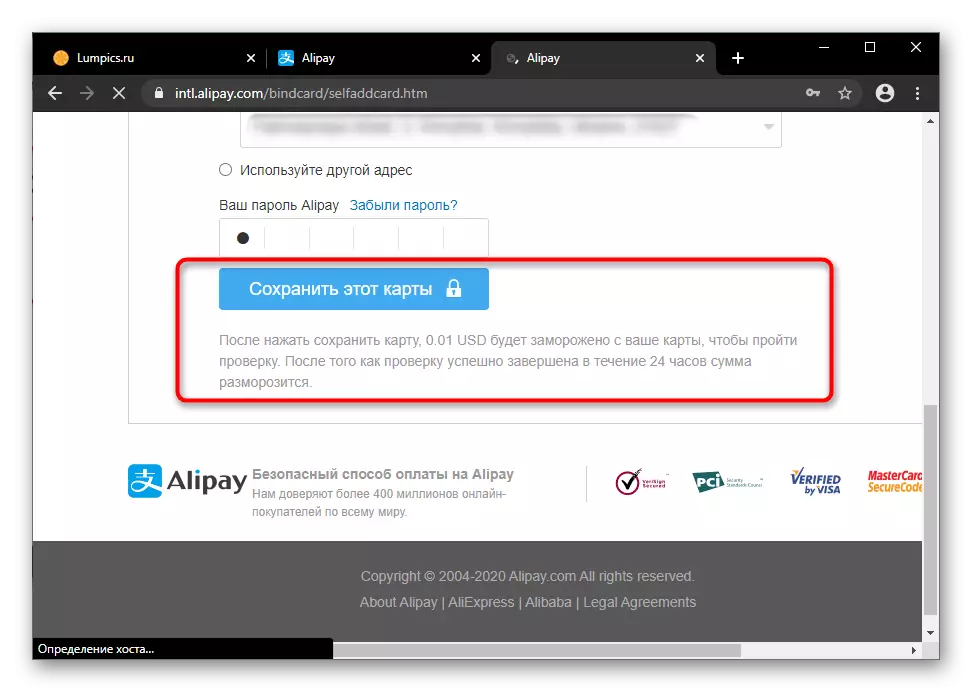
2 нұсқа: мобильді нұсқа
Пайдаланушылар мен сайттың мобильді нұсқасы бірдей, бірақ кішігірім ерекшеліктермен бірдей жасай алады. Біз бұл төлем жүйесінің интерфейсіндегі айырмашылықтардың болмауына байланысты Алипай арқылы карточка сілтемесімен опцияны бөлшектемейміз. Бірақ мобильді нұсқаға арналған нұсқаулық әлі де көрсетіледі.
- Бағдарламаны іске қосыңыз немесе сайттың мобильді нұсқасын ашып, «себетке» өтіңіз. Егер бос болса, кездейсоқ өнімді қосыңыз - картаны онсыз байланыстыру мүмкін болмайды. Уайымдамаңыз, деректер енгізгеннен кейін сіз сатып алуды тоқтата аласыз.
- Сатып алуға болатын құсбелгіні қойыңыз және «Төлеу» түймесін түртіңіз.
- Сатып алу туралы ақпаратты тексеріп, жеткізу мекен-жайын тексерумен терезеде «Төлеу» түймесін басыңыз.
- Егер бұрын тіркелген карталар болса, олар бірінші болып көрсетіледі, содан кейін бізге «жаңа карта қосу» керек. Егер басқа карталар болмаса, бұл элемент тізімде бірінші болады.
- Карта туралы барлық ақпаратты енгізіңіз, «Картаны сақтау» қосқышын қосыңыз және «Аяқтау» түймесін түртіңіз.
- Соңында сіз оны сатып алуға немесе сатып алуға, оны себеттен шығарып алуға болады.